В этом учебнике я покажу вам, как работает этот кросс-лук. У вас здесь очень размытые цвета как в темных, так и в светлых частях. Это выглядит довольно странно, но с другой стороны, интересно..webp)
Так выглядело изображение до: это, кстати, фотомонтаж; я просто взял этот замок, вставил ролевую игрокиню и поработал немного впереди с кистью для травы, чтобы сделать это немного плотнее.

Да, и тут я подумал: это выглядит довольно круто, топово освещено вот здесь на лице, это такое прекрасное место, где она стоит на этой каменной ступени, мне это нравится, и тогда я подумал: что еще я могу здесь попробовать? И тогда я посмотрел на эти кросс-луки. И как это все работает, я вам сейчас покажу.
Шаг 1
Здесь вы переходите к фоновому слою (1) и потом берете Кривые тона (2). Я закрою окно, чтобы у нас было больше места, и опущу это немного. Вот так это выглядит. По умолчанию вы делаете светлые и темные зоны, тянуя кривую к определенным значениям. У вас тут есть гистограмма и вы видите, что изображение состоит в основном из теней (3), здесь совсем немного средних тонов (4) и почти нет светлых (5). Светлые зоны есть только на местах блика на сумке, на колчане (6) здесь сзади и на лице. В остальном изображение довольно темное. Это показывает гистограмма, которая красиво отображена в Кривых тона. Это довольно удобно.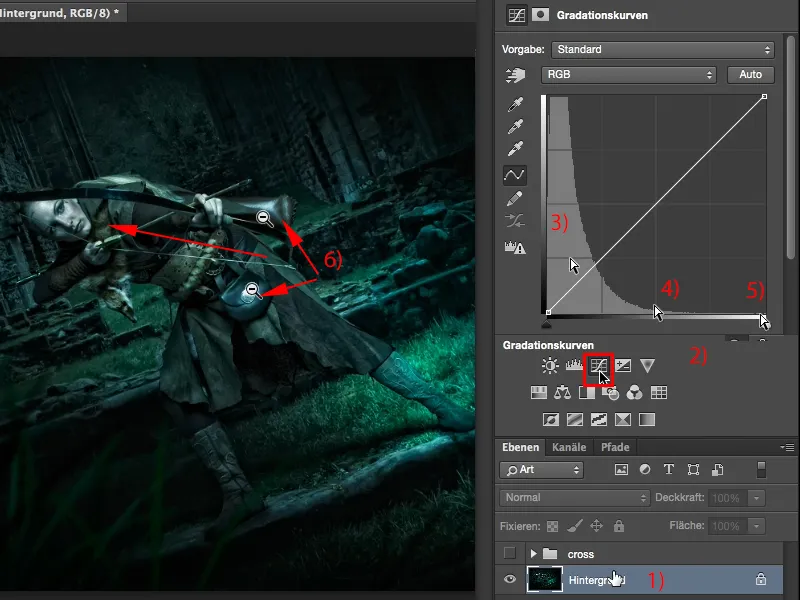
Шаг 2
Да, по умолчанию все это находится здесь вверху на RGB (1). И если вы кликнете, то увидите отдельные цветовые каналы: Красный, Зеленый, Синий, вместе дает RGB. Теперь это проверено.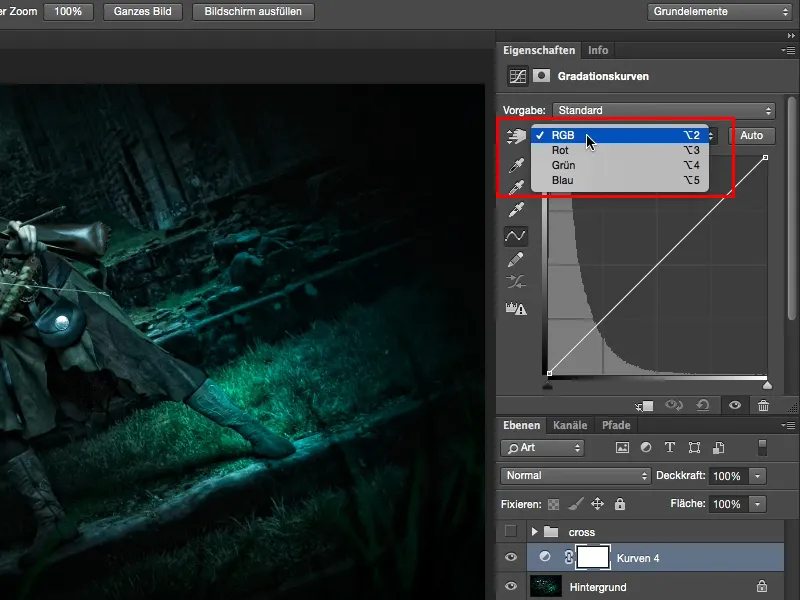
Шаг 3
Теперь мы переходим на красный канал (1). Теперь вы видите красную составляющую изображения, которая довольно низкая, и если есть что-то, то происходит здесь в тенях (2), везде в прочих местах ничего не происходит. Теперь у вас есть красная линия (3), которая символизирует красный канал. Логично, не так ли?
Затем вы можете взять эти два ручки (4+5). Ни в коем случае не тяните в середину, это даст самые странные цвета, которые вы себе можете представить, …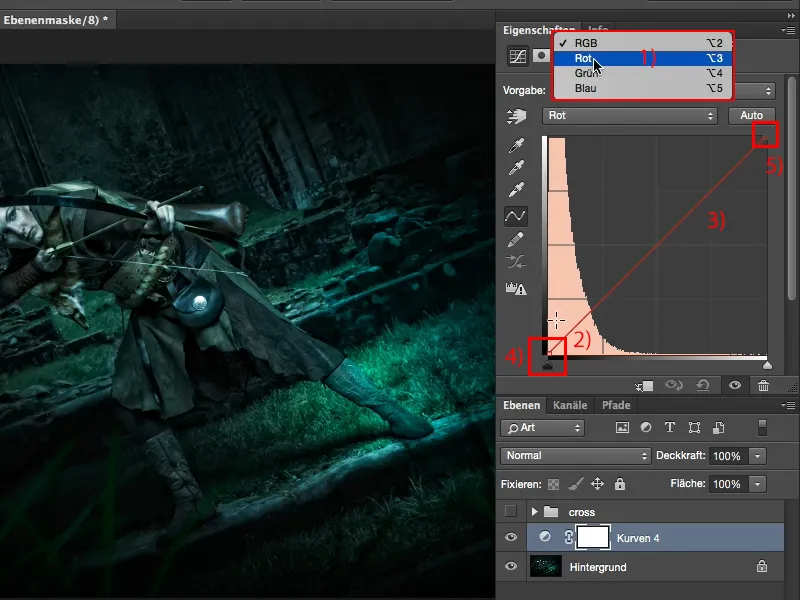
Шаг 4
… и посмотрите, что происходит, когда вы это поднимаете (1). Ваши тени окрашиваются в красный и осветляются (2).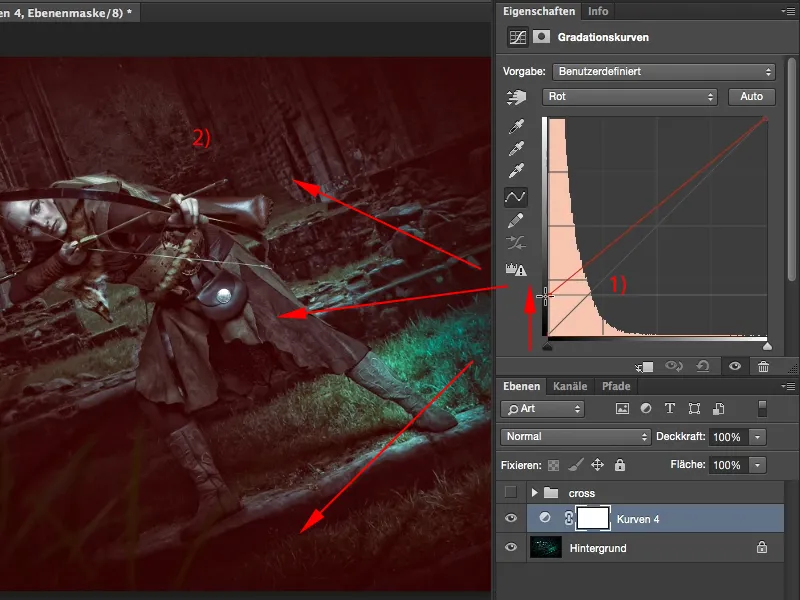
Шаг 5
Естественно, чем выше я поднимаюсь здесь, тем более насыщенным, светлым, ярким становится красный (1). Так это выглядит не так уж хорошо, так что давайте вернемся назад немного (2), и тогда вы можете подсветить свои тени немного в стиле Instagram-красный лук.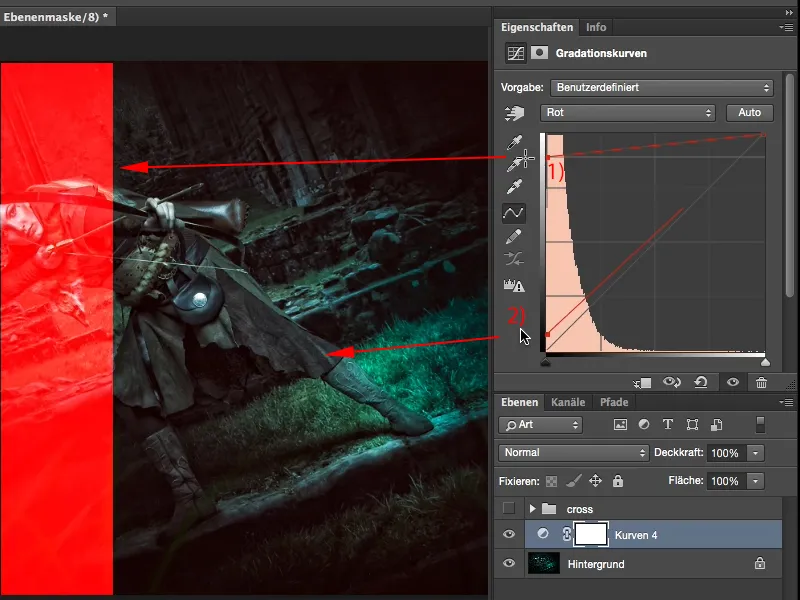
Даже это уже выглядит очень круто, по моему мнению.
Шаг 6
В тенях я также могу посмотреть, что произойдет, если я это опущу. Ага, мои светлые зоны становятся немного зелено-голубыми. Это выглядит довольно мистически, я считаю, что это хорошо сочетается с изображением.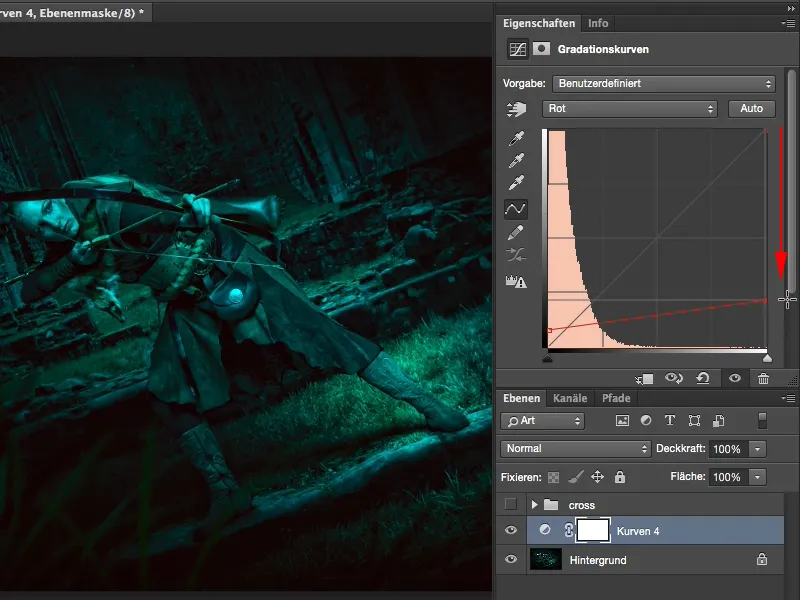
Шаг 7
И если я перетащу это влево, то практически все на изображении, что имеет детали, окрасится ярко в красный. Это уже не так хорошо выглядит, …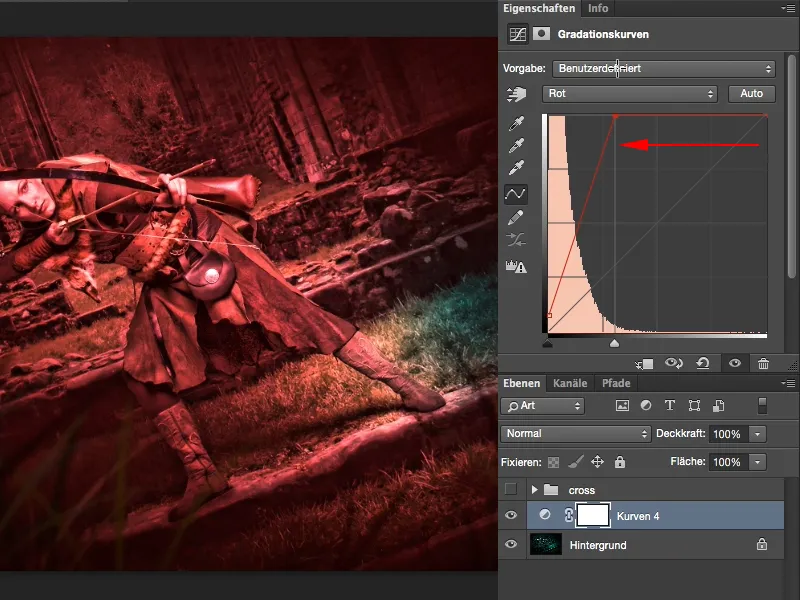
Шаг 8
… поэтому я вернусь немного назад, но если я опущу это немного быстро, то мне это нравится. И название "Кросс-лук" происходит от того, что фактически вы пересекаете цвета. Если подумать об этой линии, исходной линии, а затем посмотреть на эту новую линию, то здесь образуется маленький крест с очень маленьким углом (2). Отсюда название Кросс-лук. Я кроссирую здесь цвета.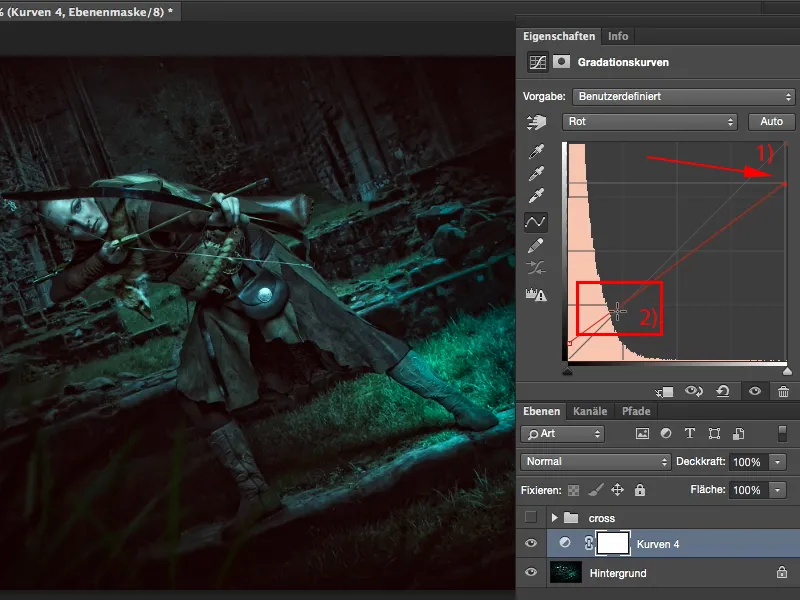
Шаг 9
Теперь я посмотрю на следующий канал (1). Что я могу сделать тут?
Но я не хочу иметь все это на одном уровне настройки (2), так как возможно я создам три, четыре, пять Кривых тонов с разными цветовыми луками, и я хочу быть гибким.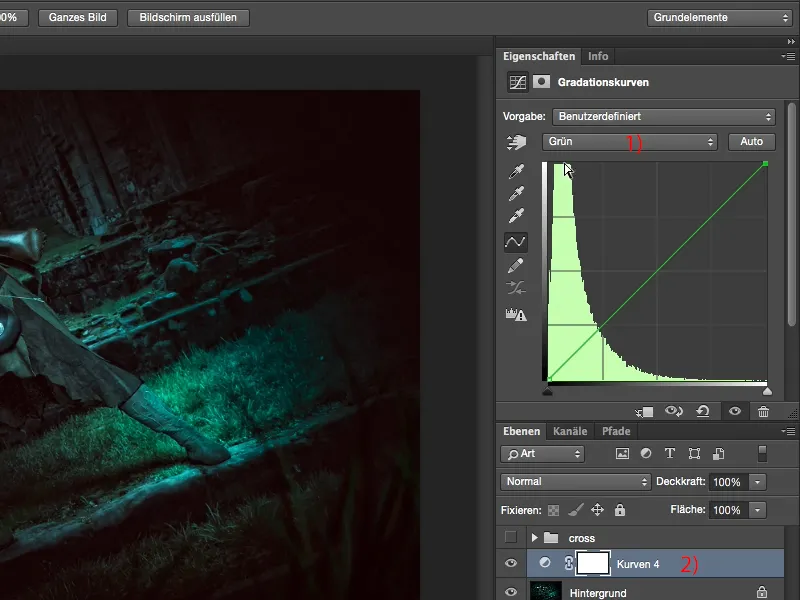
Шаг 10
Итак, что ты делаешь? Ты просто снова переходишь к Коррекциям (я должен снова открыть это здесь через Окно>Коррекции; панель была скрыта, иначе в видео наверху это всегда немного маленькое).
Затем я создаю новую Тоновую кривую (1). Она прикрепляется здесь снизу (2). Я могу также подписать ее как "Красный", "Зеленый", "Синий", для тех, кто этого хочет. Затем я снова скрываю все это здесь, чтобы у нас было больше обзора, ...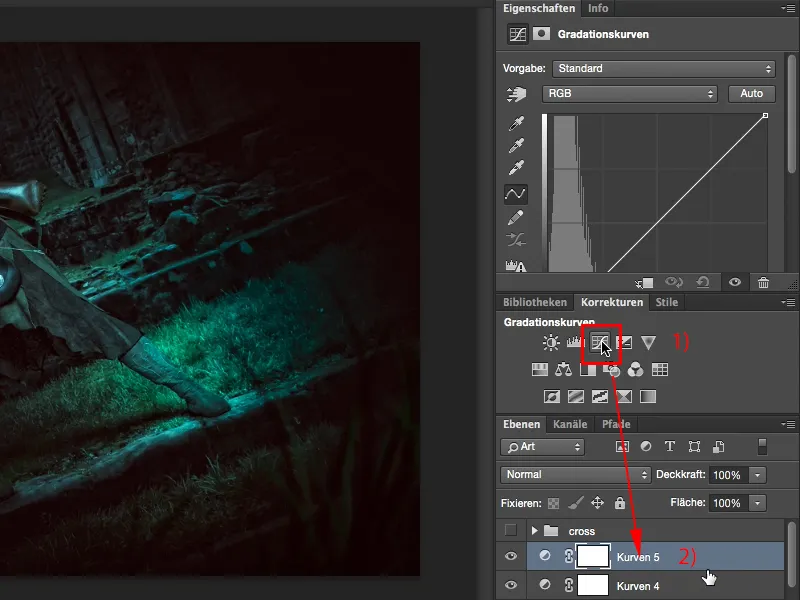
Шаг 11
... и перехожу к следующему каналу, к Зеленому каналу (1). Он выглядит похоже, немного больше смещеным вправо тени (2), у меня также есть зеленый цвет на изображении, поэтому это уже немного ближе к средним тональностям. Затем я снова делаю то же самое, я поднимаю здесь, добавляю зеленый в тени. Это выглядит круто, но для меня это немного чересчур, поэтому я снова делаю всего лишь небольшой намек (3). Это вообще принцип - изменять мало, но так, чтобы это было заметно на изображении. Таким образом, вы создаете стиль, который преимущественно, его запоминают, это весело.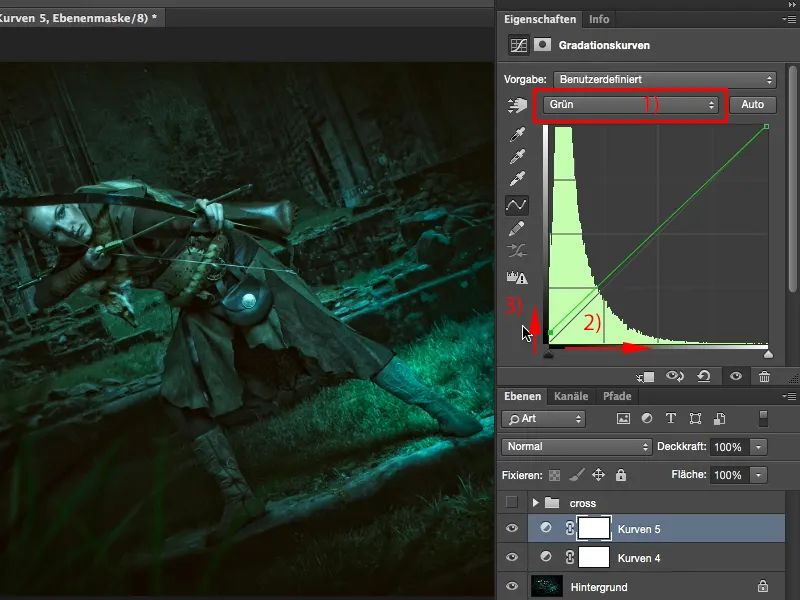
Если бы это было излишне изображено, то каждый бы сказал вам, да, вы проделали кучу работы в Photoshop, потому что это просто не выглядит так.
Шаг 12
Так что здесь всего лишь намек (1), и тут мы снова смотрим, что происходит с светами тут. Когда я затемняю их, они становятся фиолетовыми (2), это тоже выглядит довольно круто, но у меня здесь также есть синий участок (3), и мне это вообще не подходит, ...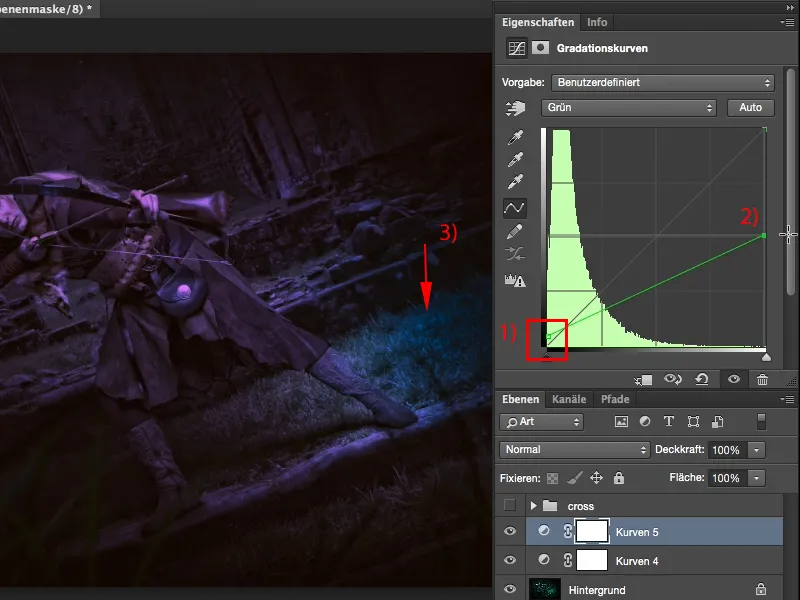
Шаг 13
... поэтому я тяну света немного в этом направлении.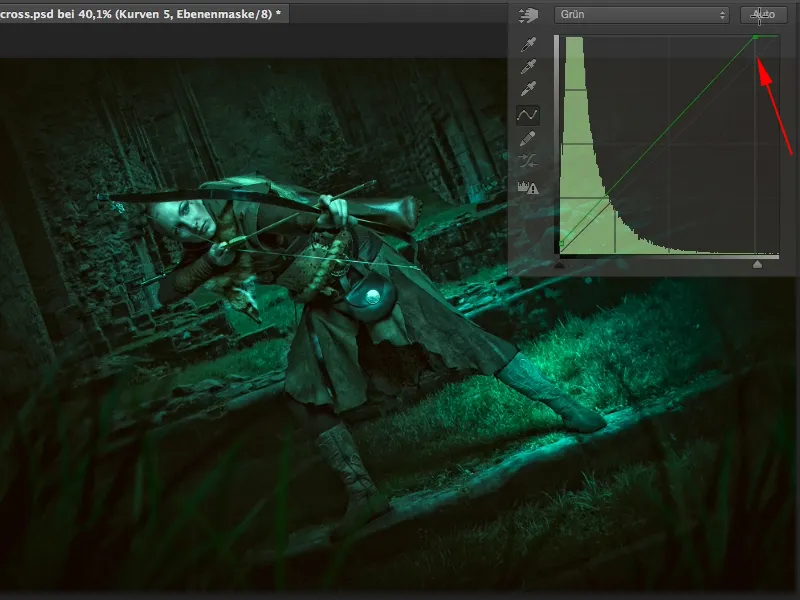
Шаг 14
Затем я снова показываю себе мое поле Коррекций, вероятно у вас больше места на вашем мониторе, для видеозаписи здесь оно должно быть всегда немного меньше. Затем я снова перехожу к моим Тоновым кривым (1), снова скрываю вкладку, и тогда я могу поиграть с синим каналом. Так что RGB, Синий (2), давайте посмотрим, что у нас находится на изображении (3). Ага, я получаю синие тени (4), мне это очень нравится.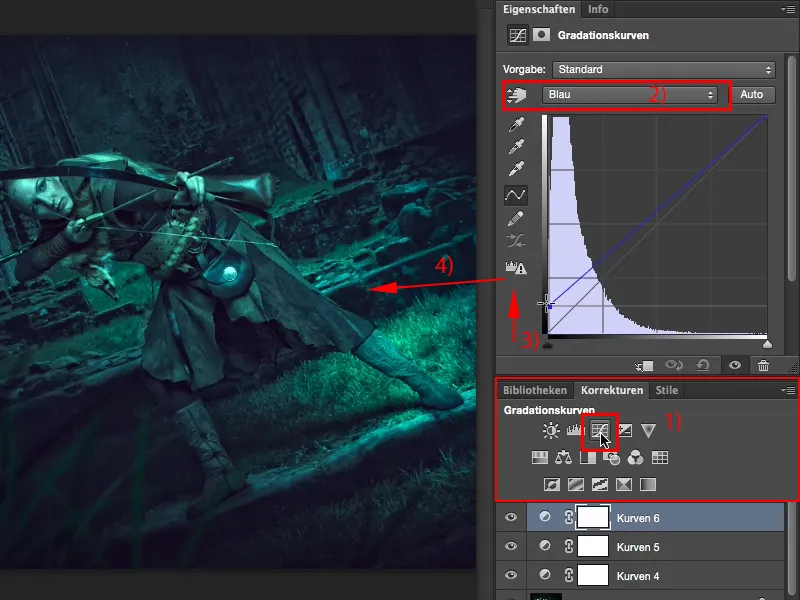
Шаг 15
Когда я тяну вправо, у меня получаются зеленые тени.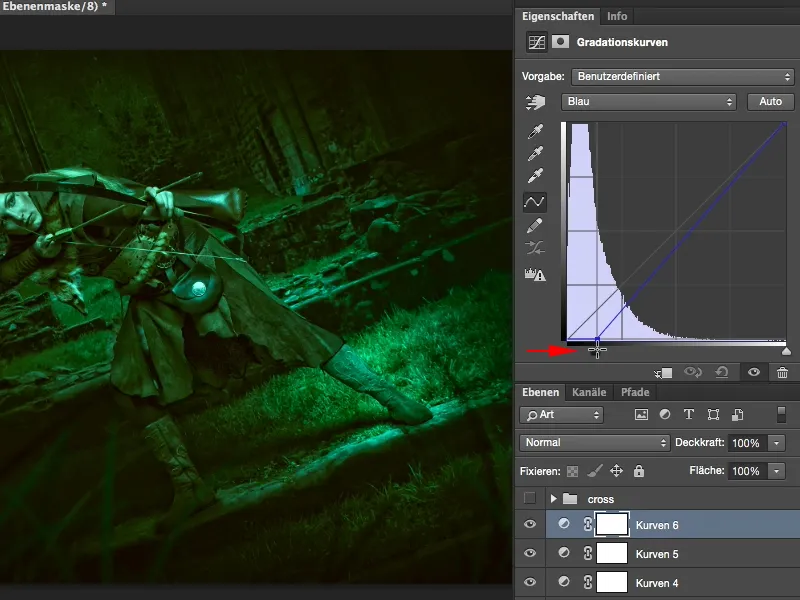
Ну, тоже неплохо, ...
Шаг 16
... но мне действительно нравится этот синий (1). Это делает все таким мистическим, нельзя понять, откуда на самом деле цвет. Да, сейчас также посмотрим на света, они становятся зеленоватыми (2).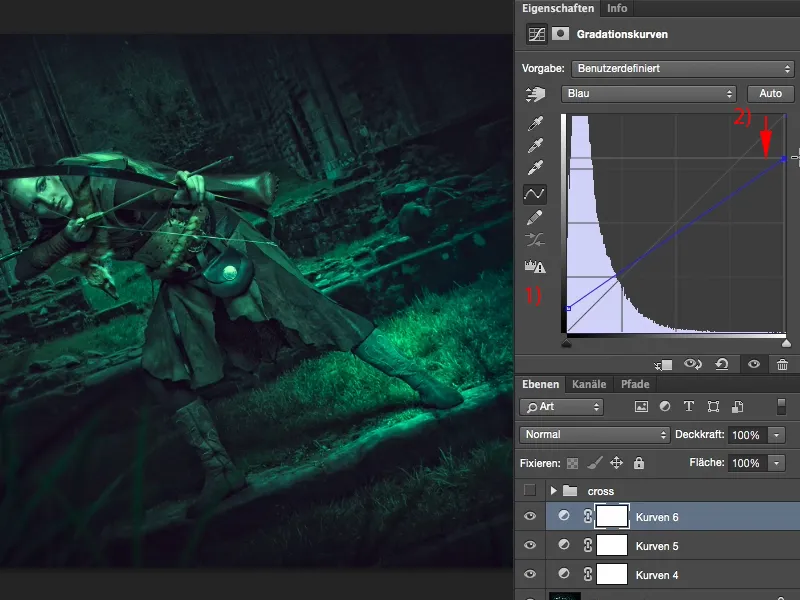
Шаг 17
И там становится еще немного голубым (1). Это последний штрих, который нужен этому изображению, теперь у него такое бледное лицо призрака (2), это подходит к этой сцене, это могло быть из Властелина Колец, вот так я себе это представлял, когда снимал это изображение. Да, и вы видите, это очень легко с помощью этого кросс-эффекта.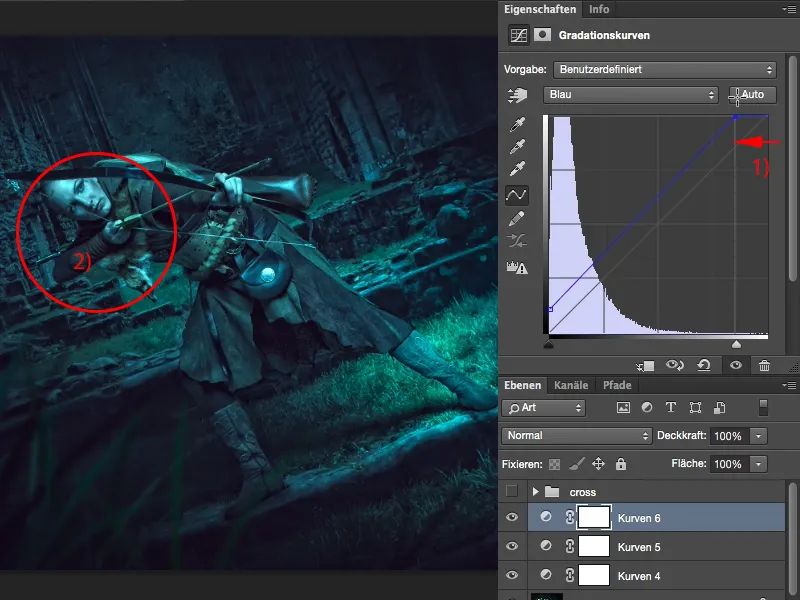
Все, что вам нужно сделать, это перейти к RGB (1) и выбрать отдельные каналы (2). Это можно сделать на одной Тоновой кривой, но я всегда рекомендую: создавайте разные Тоновые кривые (3), потому что теперь у вас есть возможность свободно смешивать их. В начале часто склонны к некоторой переборщенности, но у вас есть 100 % Непрозрачности на всех уровнях, и я всегда рекомендую возвращать их на 70-80 % (4). Я по-прежнему это делаю до сих пор, потому что тогда эффект становится столь тонким в изображении, что каждый говорит, да, хорошо, ты что-то изменил в цвете, но я не могу точно разобрать. Это всегда моя цель, также немного сбить с толку зрителя: Да, это весело, и такой простой кросс-эффект тоже весело.


